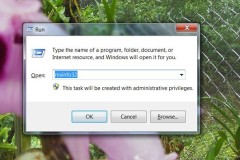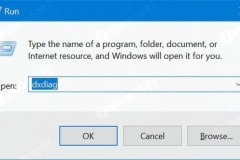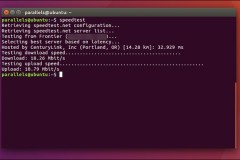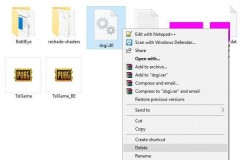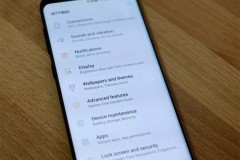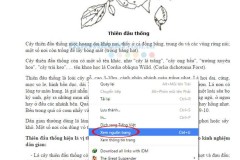Lệnh dxdiag là một thủ thuật được khá nhiều người lựa chọn đầu tiên để xem nhanh cấu hình máy tính. Bởi lẽ cách kiểm tra cấu hình máy tính bằng lệnh dxdiag cho phản hồi nhanh, sử dụng được trên các phiên bản Windows. Thông tin về cấu hình máy tính cũng hiển thị khá chi tiết khi sử dụng lênh dxdiag.
Những người sử dụng máy tính lâu năm, am hiểu về Windows chắc chắn không còn xa lạ với lệnh dxdiag. Đây là công cụ giúp người dùng kiểm tra cấu hình máy tính nhanh chóng chỉ trong vài giây. Tuy nhiên với những ai mới sử dụng máy tính, người lớn tuổi thì việc thực hiện lệnh là không đơn giản. Chính vì thế chúng tôi tạo ra bài viết cách kiểm tra cấu hình máy tính bằng lệnh dxdiag nhằm hỗ trợ những người chưa thông thạo máy tính có thể thực hiện được lệnh này dễ dàng nhất.
Cách kiểm tra cấu hình máy tính bằng lệnh dxdiag:
Bước 1: Nhấn Start hoặc phím Windows trên máy tính. Nhập tìm kiếm run và mở công cụ Run.
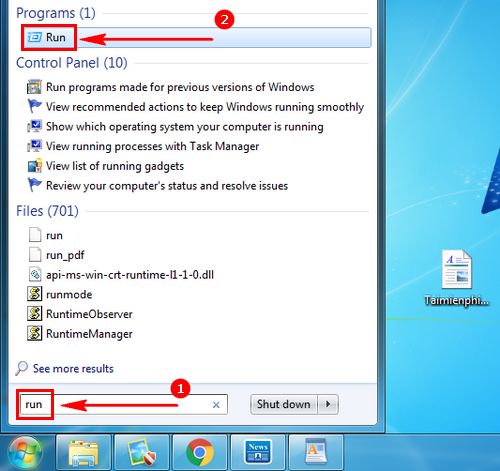
Bước 2: Trong hộp thoại Run vừa xuất hiện, hãy nhập dxdiag để kiểm tra cấu hình máy tính của bạn. Nhấn OK để chạy lệnh dxdiag.
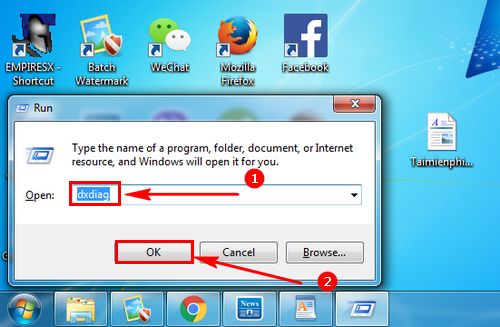
Ngay lập tức bạn đã bật được hộp thoại DirectX Diagnostic Tool sẽ xuất hiện trên máy tính. Tại phần System Information có các thông số về máy tính của bạn như: phiên bản directX, hệ điều hành, phiên bản, vi xử lý, tên máy, bộ nhớ RAM của máy tính ...
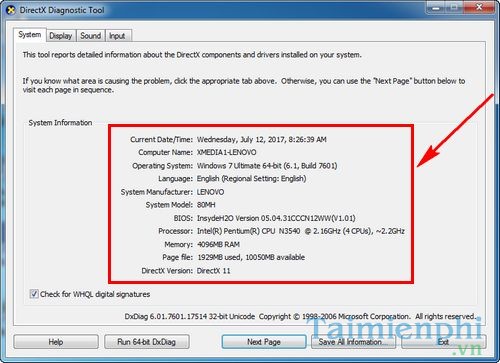
Nhấn sang phần Display người dùng sẽ xem được các thông số như Card màn hình, bộ nhớ RAM, Driver của DirectX đã cài đặt.
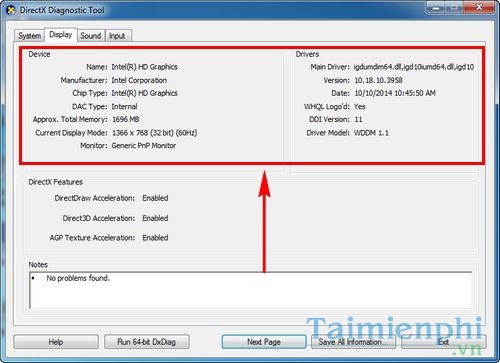
Ở phần Sound sẽ cung cấp cho người dùng thêm thông tin về driver âm thanh mà máy tính đã cài đặt, tên cũng như phiên bản, ngày giờ cài đặt.
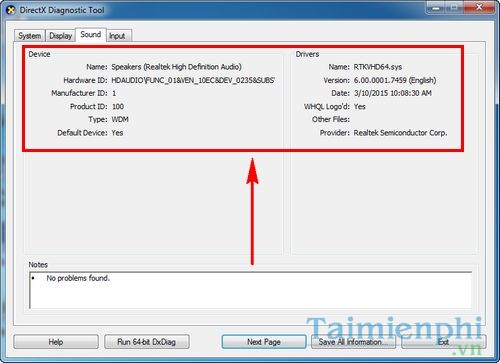
Rất chi tiết để kiểm tra cấu hình máy tính bằng lệnh dxdiag đúng không nào. Chính vì thế mà khi cần xem cấu hình của thiết bị nào đó trong máy tính, người dùng có xu hướng sử dụng nhanh lệnh dxdiag để kiểm tra.
Tuy nhiên phần lớn các thủ thuật hỗ trợ kiểm tra cấu hình máy tính thực hiện trên Windows đều không xem được chi tiết các thiết bị. Vì vậy, muốn tìm hiểu sâu hơn người dùng nên cài đặt CPU Z và thực hiện kiểm tra phần cứng máy tính với CPU Z. Thủ thuật kiểm tra phần cứng máy tính với CPU Z cho thông số về máy tính chính xác, hiển thị rõ ràng từ tên thiết bị, driver được chia thành các phần khá nhỏ cho người dùng tìm hiểu.